Cuando construí mi PC por primera vez, noté que las luces LED azules de los ventiladores en mi gabinete tenían una luz pulsante, cuando se suponía que debían emanar un haz de luz constante. No pude averiguar cuál era el problema, y no parecía afectar el rendimiento, así que lo dejé solo por un tiempo.

Recientemente, el parpadeo se volvió más intenso y pensé que finalmente valdría la pena investigarlo. Los resultados resultaron ser realmente interesantes y he encontrado algunas posibles razones para el problema y sus respectivas soluciones.
#3 Reiniciar los controladores
El problema más común cuando se trata de luces de ventilador LED parpadeantes es un problema de controlador que se puede solucionar fácilmente. Si todos los ventiladores de la placa base parpadean de manera similar, es posible que haya un problema con la placa base y su software.
Para reinicializar los controladores (Windows 10), simplemente debe ir al Administrador de dispositivos y luego seleccionar el menú desplegable para Controladores de bus serie universal. Todos tendrán un nombre diferente para su controlador de host, pero el mío se llama AMD USB 3.0 eXtensible Host Controller 1.0 (Microsoft) . Otros nombres que puede ver incluyen ASMedia USB 3.x o Intel USB 3.x.
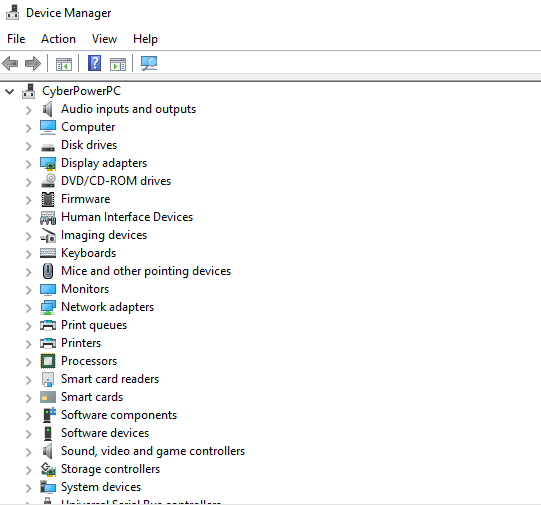
Todo lo que necesita hacer es desinstalar este controlador (o el controlador equivalente para su configuración). Después de la desinstalación, las luces de su ventilador se apagarán, lo cual es normal. Haga clic derecho en controladores de bus serie universal y luego haga clic en buscar cambios de hardware y los controladores se reinicializarán y las luces volverán a encenderse.
Si esto no afecta las luces parpadeantes, podría haber un problema con la cantidad de electricidad proporcionada que va a cada ventilador, lo que nos lleva a nuestra próxima solución.
#2 Reducir los voltajes en el BIOS y ajustar las velocidades de los ventiladores
Otro problema muy común cuando se trata de luces LED parpadeantes también está en el controlador del ventilador de la placa base. O no está recibiendo suficiente energía o no está generando suficiente energía.
Una solución simple para esto sería iniciar el BIOS de su máquina y ajustar los voltajes de las diferentes partes de su computadora para permitir que se asigne más energía a los ventiladores. Un ejemplo de esto sería restablecer un overclock a la velocidad de reloj nativa de la CPU, que a su vez usaría menos energía.
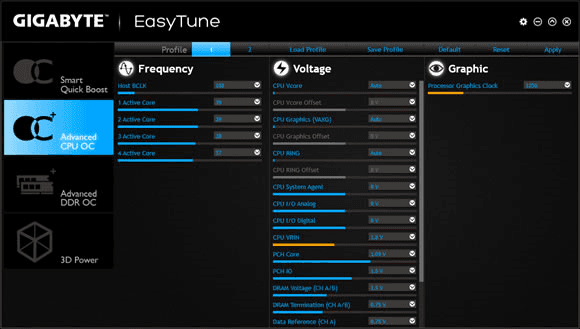
Otra solución es ajustar las velocidades del ventilador. En lugar de hacer funcionar sus ventiladores a la máxima potencia, intente hacerlos funcionar al 75 % (y viceversa). Intente hacer esto para todos los fanáticos parpadeantes. Junto con esto, también se sabe que la creación de perfiles de ventilador específicos para cada ventilador individual resuelve el problema.
La reducción en la velocidad del ventilador disminuirá la carga en cada ventilador, lo que aumentará la energía del sistema. Dado que mi máquina consume mucha energía para mi CPU overclockeada, esta fue la solución que estabilizó las luces de mi ventilador.
#1 Sistema de energía inestable
Otra razón muy común para este problema es que la fuente de alimentación no proporciona suficiente energía a todos los ventiladores y sus luces LED. La única forma de resolver realmente este problema es actualizando su fuente de alimentación. Cada ventilador requiere 12v para funcionar correctamente, por lo que si tiene una fuente de alimentación más antigua, este podría ser su problema.
Además, si está utilizando algún tipo de divisor de ventilador y comparte la conexión de la placa base con otro ventilador, el ventilador no obtendrá la cantidad mínima de energía que requiere.

Si cada ventilador está conectado a sus puertos respectivos y todavía no reciben suficiente energía (el parpadeo persiste), entonces actualizar su fuente de alimentación es el único paso a seguir. Esto permitirá que los ventiladores funcionen correctamente y aumentará significativamente la vida útil de su computadora.
Espero que estas correcciones te hayan ayudado, y si otra solución funcionó para ti, házmelo saber para que yo también pueda comprobarlo. Si tiene alguna pregunta, no dude en preguntarme en los comentarios a continuación.








